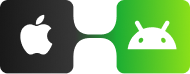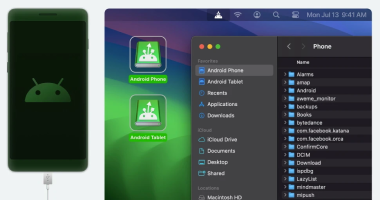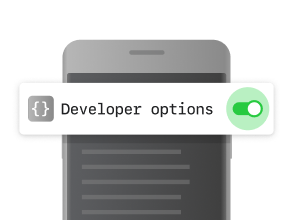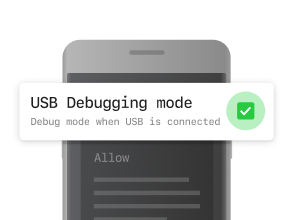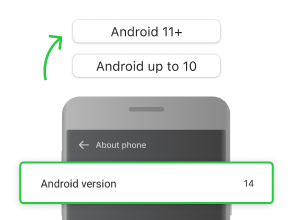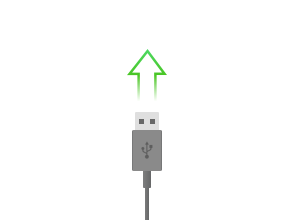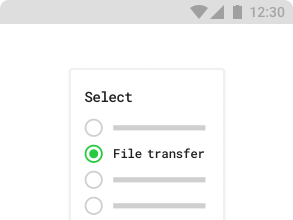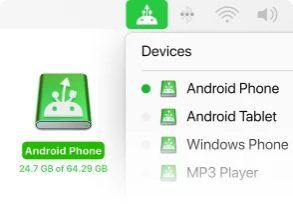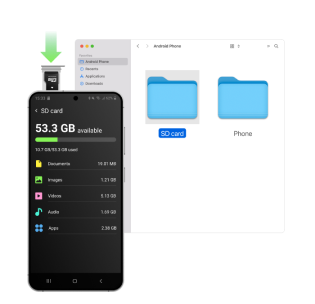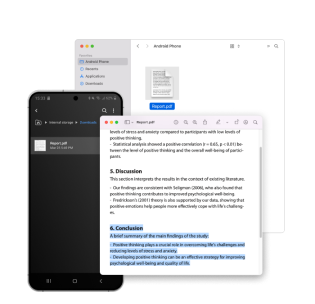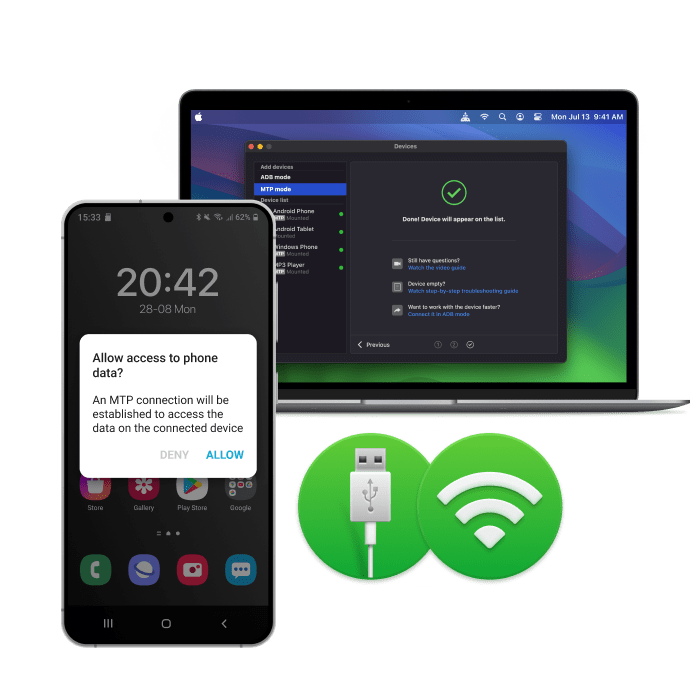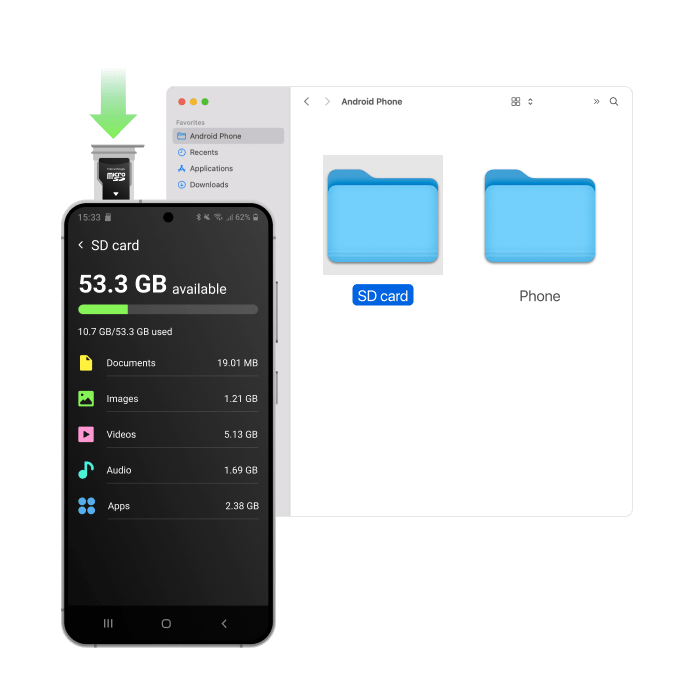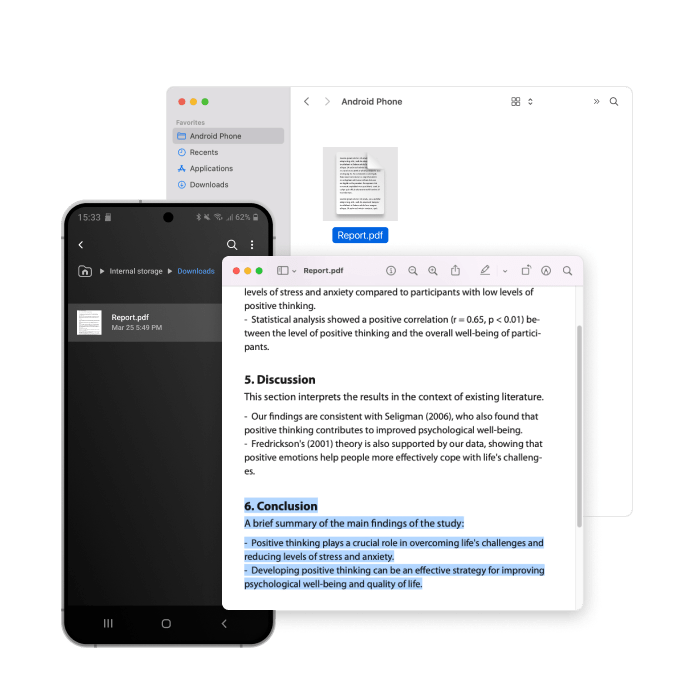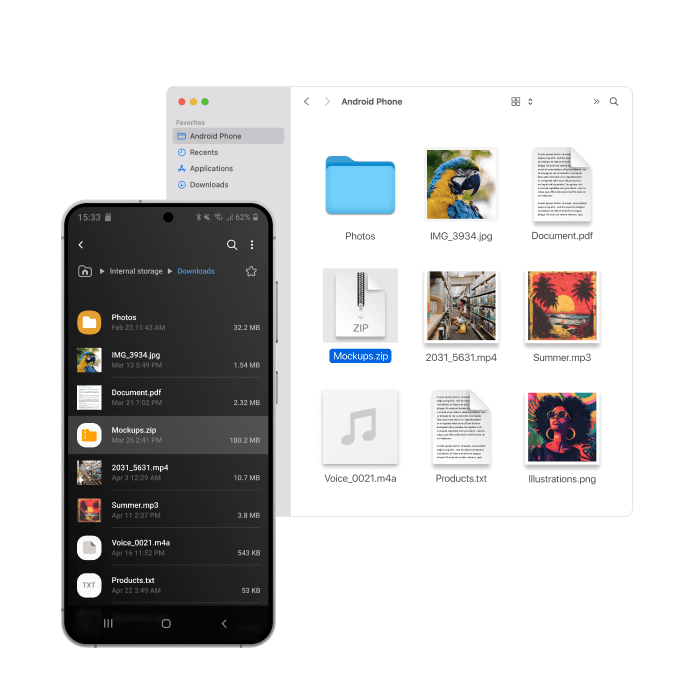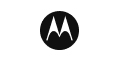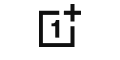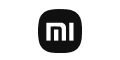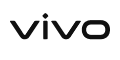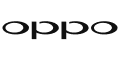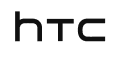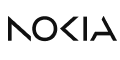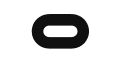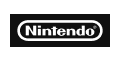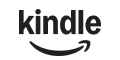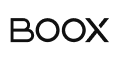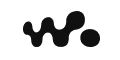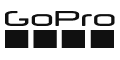MacDroid sería definitivamente mi recomendación. Aunque no es gratuito y cuesta 20 dólares anuales, para mí vale la pena porque realizo muchas transferencias de contenido entre mi Samsung Fold 4 y mi MacBook Pro. Me encanta cómo MacDroid está integrado en la aplicación Finder cuando el Samsung Fold 4 está conectado al MacBook.
Recientemente compré un nuevo S21 FE, lo sincronicé con mi dispositivo anterior y, de alguna manera, resultó que más de la mitad del almacenamiento ya estaba ocupado, así que transferí archivos al Mac usando MacDroid. Es una aplicación genial; al final, quedé satisfecho.
Esta aplicación funcionó exactamente como necesitaba, absolutamente gratis. Tiene un programa de pago para funciones más avanzadas, pero me pareció que era justo lo que buscaba.
Macintosh debería tomar nota: la compatibilidad entre Mac y sus competidores es ahora más importante que nunca.
Es una excelente aplicación de automatización para dispositivos Android. Ofrece numerosos activadores y acciones. El proceso de aprendizaje no es demasiado complicado y la interfaz de usuario es atractiva, lo que la convierte en una solución muy productiva.
Funciona en mi MacBook Air M1. La versión gratuita solo permite transferir archivos del teléfono al Mac, pero no del Mac al teléfono.
MacDroid es la mejor aplicación de automatización para Android. Me ahorra mucho tiempo automatizando los gestos manuales, como ajustar el brillo, silenciar el audio y enviar mis SMS a emails o webhooks.
He probado muchas aplicaciones antes, pero ninguna ofrece la fiabilidad y velocidad de MacDroid. Un gran cambio para los usuarios de Android-Mac.
¡Empecé a usar MacDroid en cuanto apareció y con cada actualización, mejora y mejora! ¡Con cada actualización, la aplicación es cada vez mejor!
Irving Miller
CEO of company
Needed to save my whole Android photo gallery on Mac, and the best solution I found was MacDroid. Moreover, it did what I needed for
free! Thanks for saving my time!
MacDroid es un excelente programa de transferencia de archivos que simplifica la transferencia de datos de Mac a Android y de Android a Mac. Con la versión gratuita, solo se pueden transferir archivos de Android a Mac; sin embargo, con la versión pro, puede transferir archivos entre Android y Mac en ambas direcciones.
MacDroid ofrece a los usuarios una alternativa a Google Android File Transfer, un método más rápido de pasar archivos del Android al ordenador Mac, todo ello a un precio razonable.
Lo mejor de MacDroid es que puedo compartir mis fotos con mi familia a través de la aplicación Fotos de mi Mac. Antes de tener el programa era difícil compartir las fotos con el grupo de personas que quería que las vieran. ¡Ahora es pan comido!
Una aplicación muy práctica. Mucho mejor que Android File Transfer.